
在建筑设计、机械制造、室内装潢等领域,CAD(计算机辅助设计)软件被广泛应用。设计完成后,常常需要将CAD图纸导出为JPG格式以便展示、打印或分享。然而,很多用户发现从CAD导出的JPG图片不够清晰,细节模糊,影响使用效果。那么,针对“CAD导JPG高清怎么弄”和“CAD导出JPG怎样更清晰”这两个问题,本文将结合实际操作步骤和技巧,详细介绍提高JPG输出清晰度的方法,帮助广大中国地区用户轻松获得高质量的CAD图片。
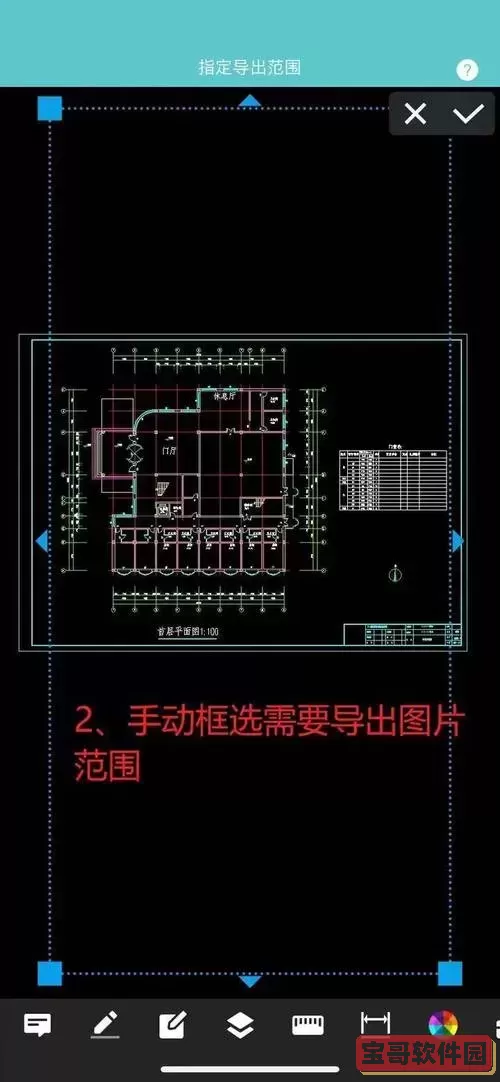
一、了解CAD导出JPG的基本原理
CAD软件(如AutoCAD)中绘制的是矢量图形,而JPG格式属于像素位图格式。在转换过程中,矢量信息被“栅格化”为一定分辨率的像素,这就决定了JPG图片的最终清晰度。因此,关键在于如何提升输出分辨率和图像质量,避免因默认设置过低导致模糊不清。
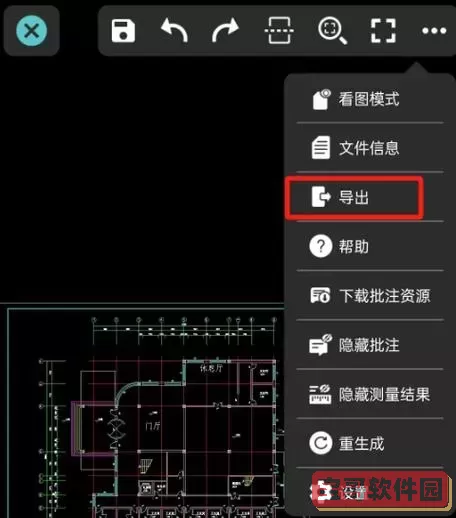
二、使用AutoCAD自带的“导出”功能调整参数
对于大多数国内设计人员来说,AutoCAD是最常用的CAD软件。下面是导出高清JPG的具体步骤:
1. 在AutoCAD中打开需要导出的图纸。
2. 点击左上角的“应用菜单”按钮(即大写“A”按钮),选择“导出”→“其他格式”。
3. 在弹出的“导出数据”对话框中,选择“JPEG(*.jpg)”作为保存类型。
4. 点击“选项”按钮,调整分辨率(DPI,Dots Per Inch)参数。一般设置为300dpi及以上可以获得较高清晰度,若需要非常高清的图片可以设置到600dpi。
5. 确认其它设置,如颜色模式(彩色或黑白),以及图像质量(如可调节“高质量”选项),然后保存即可。
通过提高DPI数值,Excel将生成的JPG图片像素数增加,细节表现更丰富,图纸线条更加锐利清晰。
三、利用“虚拟打印机”方式导出高清图片
除了直接导出外,还可以使用Windows系统中的“打印机”功能实现高质量输出:
1. 选中“打印”,选择“Microsoft Print to PDF”或安装专用的“高清图像打印机”软件(例如“CutePDF Writer”或第三方虚拟打印机支持导出为JPG)。
2. 在打印属性中设置高分辨率的纸张大小和打印质量,通常设置为300dpi或更高。
3. 通过打印虚拟机生成PDF后,再用转化软件将PDF转换为JPG格式。转换时同样要保证图像分辨率和质量设置。
这种方法虽然麻烦些,但对部分没有“导出选项”或导出质量不足的CAD版本非常有效。
四、调整CAD图纸本身和导出区域的设置
1. 精简图纸内容,避免不必要的图层或对象,提高导出效率。
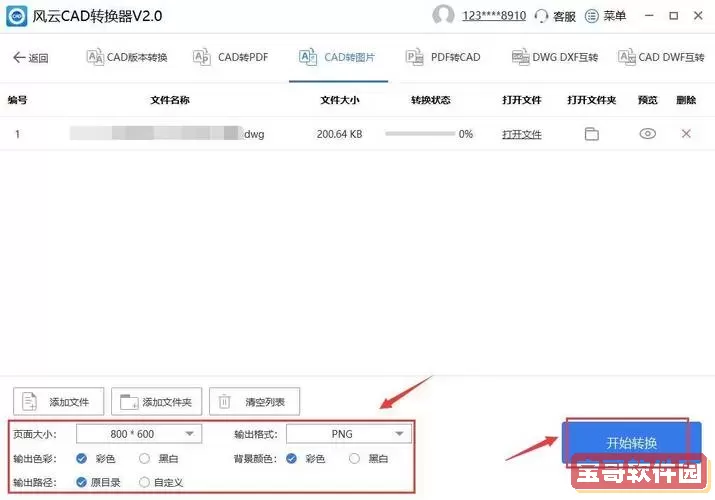
2. 合理设置导出范围,例如选择“窗口”范围导出,只导出重点区域,这样可以保证放大细节时依然清晰。
3. 使用“布局”视图而非“模型”视图导出,布局视图通常代表最终打印效果,更适合生成高质量的图像文件。
五、后期处理提升JPG清晰度
导出的JPG图片有时仍需微调才能达到理想的效果:
1. 使用Photoshop、画图软件或国内常用的美图秀秀等工具进行锐化处理,适当调整对比度和亮度。
2. 避免过度压缩JPG格式。保存时选择最高质量参数,防止图像产生压缩伪影。
3. 必要时考虑导出为PNG等无损格式,虽然文件较大,但保证更好细节表现,然后根据用途转换为JPG。
六、总结
为保证从CAD导出的JPG图片既清晰又高质,重点在于合理设置输出分辨率(DPI)、选择合适的导出区域和视图,以及后续适当的后期处理。中国地区用户应根据自身CAD软件版本和电脑配置,结合上述方法灵活操作,不断优化导出效果。一个清晰的JPG图纸不仅方便展示和交流,也有利于后续打印和归档工作,提升整体设计效率和专业形象。
希望本文能帮助您解决“CAD导JPG高清怎么弄”和“CAD导出JPG怎样更清晰”的困惑,祝您的设计工作顺利、高效!